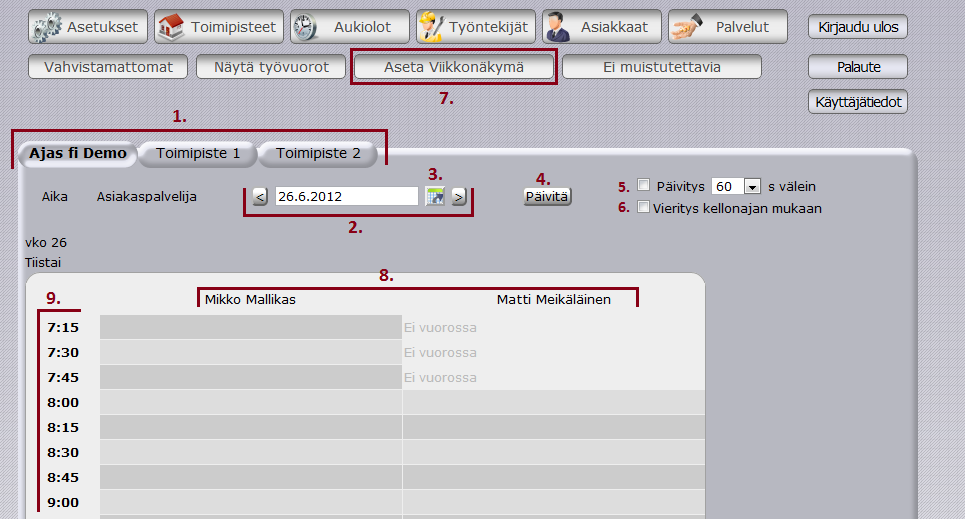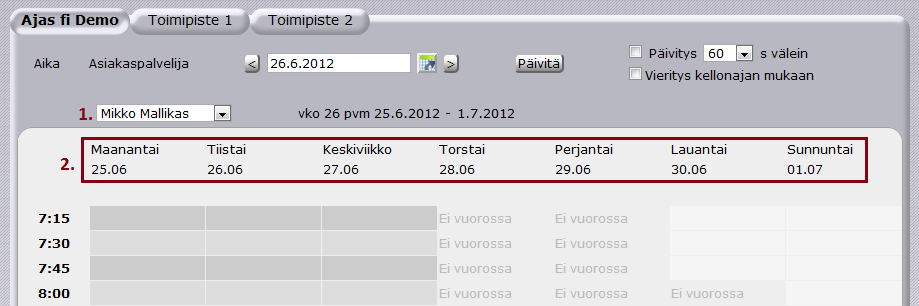Ero sivun ”Varausnäkymä” versioiden välillä
| Rivi 6: | Rivi 6: | ||
= Varausnäkymän ominaisuudet = | |||
Varausnäkymä on hieman erinäköinen päivä- ja viikkonäkymissä. Alla olevassa kuvassa on käytössä päivänäkymä. | Varausnäkymä on hieman erinäköinen päivä- ja viikkonäkymissä. Alla olevassa kuvassa on käytössä päivänäkymä. | ||
| Rivi 12: | Rivi 12: | ||
[[Kuva:varausnakyma1.png]] | [[Kuva:varausnakyma1.png]] | ||
=== Toimipisteet === | ==== Toimipisteet ==== | ||
'''1.''' Jokainen toimipiste on omalla välilehdellään. Voit valita toisen toimipisteen painamalla toista välilehteä. | '''1.''' Jokainen toimipiste on omalla välilehdellään. Voit valita toisen toimipisteen painamalla toista välilehteä. | ||
=== Päivämäärän valinta === | ==== Päivämäärän valinta ==== | ||
'''2.''' Päivämäärän sivuilla on nuolinäppäimet vasemmalle ja oikealle. Näistä voit siirtyä joko päivissä tai viikoissa näkymätyypistä riippuen. | '''2.''' Päivämäärän sivuilla on nuolinäppäimet vasemmalle ja oikealle. Näistä voit siirtyä joko päivissä tai viikoissa näkymätyypistä riippuen. | ||
==== Kalenteri ==== | ===== Kalenteri ===== | ||
'''3.''' Voit myös valita päivän kalenterista painamalla kalenteria esittävää ikonia päivämäärän vierestä. Tämä avaa pienen kalenterin, josta voit valita toisen päivän painamalla haluamaasi päivää. | '''3.''' Voit myös valita päivän kalenterista painamalla kalenteria esittävää ikonia päivämäärän vierestä. Tämä avaa pienen kalenterin, josta voit valita toisen päivän painamalla haluamaasi päivää. | ||
=== Päivitä === | ==== Päivitä ==== | ||
'''4.''' Hakee uusimmat tiedot tietokannasta. Asiakas on saattanut varata ajan tai jokin muu järjestelmän hallintaan oikeutettu on saattanut muuttaa tietoja nettivarauksen hallinnalla tai Ajas-ohjelmistolla (jos se on käytössä). | '''4.''' Hakee uusimmat tiedot tietokannasta. Asiakas on saattanut varata ajan tai jokin muu järjestelmän hallintaan oikeutettu on saattanut muuttaa tietoja nettivarauksen hallinnalla tai Ajas-ohjelmistolla (jos se on käytössä). | ||
==== Päivitys X sekunnin välein ==== | ===== Päivitys X sekunnin välein ===== | ||
'''5.''' Voit myös määritellä automaattipäivitykselle aikavälin tästä, jolloin tiedot päivittyvät itsestään X sekunnin välein. | '''5.''' Voit myös määritellä automaattipäivitykselle aikavälin tästä, jolloin tiedot päivittyvät itsestään X sekunnin välein. | ||
=== Vieritys kellonajan mukaan === | ==== Vieritys kellonajan mukaan ==== | ||
'''6.''' Vierittää itsestään näkymää kellonajan mukaan. | '''6.''' Vierittää itsestään näkymää kellonajan mukaan. | ||
=== Viikko-/päivänäkymä === | ==== Viikko-/päivänäkymä ==== | ||
'''7.''' Tämä painike asettaa varausnäkymälle viikkonäkymän. (Jos käytössä on viikkonäkymä, tämän painikkeen tilalla on painike, jossa lukee "Aseta päivänäkymä".) | '''7.''' Tämä painike asettaa varausnäkymälle viikkonäkymän. (Jos käytössä on viikkonäkymä, tämän painikkeen tilalla on painike, jossa lukee "Aseta päivänäkymä".) | ||
==== Viikkonäkymä ==== | ===== Viikkonäkymä ===== | ||
Varausnäkymässä näkyy työntekijän kokonainen viikko kerrallaan ja valitun toimipisteen työntekijä valitaan erillisestä valikosta (tekstin "Asiakaspalvelija" alta). | Varausnäkymässä näkyy työntekijän kokonainen viikko kerrallaan ja valitun toimipisteen työntekijä valitaan erillisestä valikosta (tekstin "Asiakaspalvelija" alta). | ||
==== Päivänäkymä ==== | ===== Päivänäkymä ===== | ||
Varausnäkymän sarakkeet esittävät valitun toimipisteen eri työntekijöitä. Näkymässä näkyy vain päivä kerrallaan. | Varausnäkymän sarakkeet esittävät valitun toimipisteen eri työntekijöitä. Näkymässä näkyy vain päivä kerrallaan. | ||
=== Työntekijät === | ==== Työntekijät ==== | ||
'''8.''' Jos käytössä on päivänäkymä, työntekijät näkyvät tässä kohdassa. Jos käytössä on viikkonäkymä, tässä kohdassa näkyvät viikonpäivät. | '''8.''' Jos käytössä on päivänäkymä, työntekijät näkyvät tässä kohdassa. Jos käytössä on viikkonäkymä, tässä kohdassa näkyvät viikonpäivät. | ||
=== Kellonajat === | ==== Kellonajat ==== | ||
'''9.''' Tässä kohdassa näkyvät varausnäkymän kellonajat. | '''9.''' Tässä kohdassa näkyvät varausnäkymän kellonajat. | ||
Nykyinen versio 4. heinäkuuta 2012 kello 07.05
Tämä artikkeli kertoo varausnäkymän eri osista.
Valikko
Varausnäkymän yläpuolella on valikko, josta saa auki eri hallintalomakkeita.
Varausnäkymän ominaisuudet
Varausnäkymä on hieman erinäköinen päivä- ja viikkonäkymissä. Alla olevassa kuvassa on käytössä päivänäkymä.
Toimipisteet
1. Jokainen toimipiste on omalla välilehdellään. Voit valita toisen toimipisteen painamalla toista välilehteä.
Päivämäärän valinta
2. Päivämäärän sivuilla on nuolinäppäimet vasemmalle ja oikealle. Näistä voit siirtyä joko päivissä tai viikoissa näkymätyypistä riippuen.
Kalenteri
3. Voit myös valita päivän kalenterista painamalla kalenteria esittävää ikonia päivämäärän vierestä. Tämä avaa pienen kalenterin, josta voit valita toisen päivän painamalla haluamaasi päivää.
Päivitä
4. Hakee uusimmat tiedot tietokannasta. Asiakas on saattanut varata ajan tai jokin muu järjestelmän hallintaan oikeutettu on saattanut muuttaa tietoja nettivarauksen hallinnalla tai Ajas-ohjelmistolla (jos se on käytössä).
Päivitys X sekunnin välein
5. Voit myös määritellä automaattipäivitykselle aikavälin tästä, jolloin tiedot päivittyvät itsestään X sekunnin välein.
Vieritys kellonajan mukaan
6. Vierittää itsestään näkymää kellonajan mukaan.
Viikko-/päivänäkymä
7. Tämä painike asettaa varausnäkymälle viikkonäkymän. (Jos käytössä on viikkonäkymä, tämän painikkeen tilalla on painike, jossa lukee "Aseta päivänäkymä".)
Viikkonäkymä
Varausnäkymässä näkyy työntekijän kokonainen viikko kerrallaan ja valitun toimipisteen työntekijä valitaan erillisestä valikosta (tekstin "Asiakaspalvelija" alta).
Päivänäkymä
Varausnäkymän sarakkeet esittävät valitun toimipisteen eri työntekijöitä. Näkymässä näkyy vain päivä kerrallaan.
Työntekijät
8. Jos käytössä on päivänäkymä, työntekijät näkyvät tässä kohdassa. Jos käytössä on viikkonäkymä, tässä kohdassa näkyvät viikonpäivät.
Kellonajat
9. Tässä kohdassa näkyvät varausnäkymän kellonajat.
Viikkonäkymä
Viikkonäkymä eroaa päivänäkymästä muutamissa kohdissa.
1. Tarkasteltava työntekijä pitää valita pudotusvalikosta.
2. Viikkonäkymässä tässä kohdassa näytetään viikonpäivät.
Muuten viikko- ja päivänäkymät ovat ominaisuuksiltaan samanlaiset.